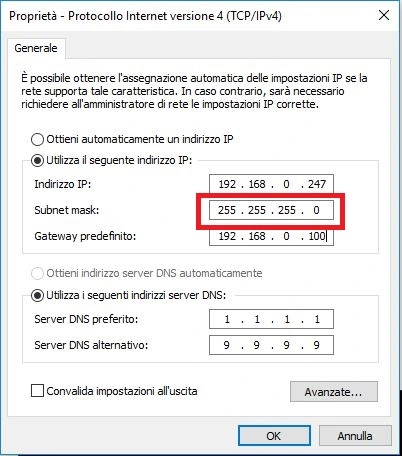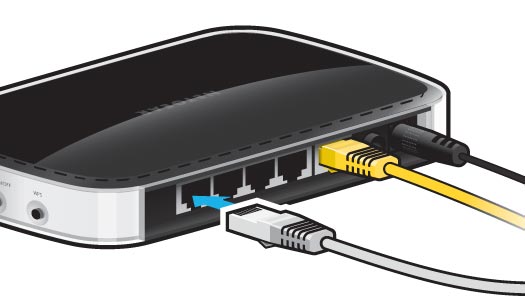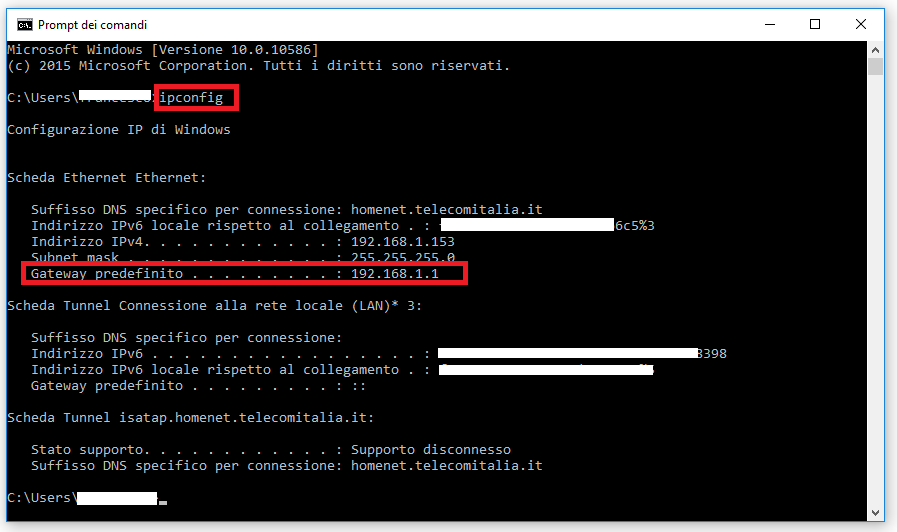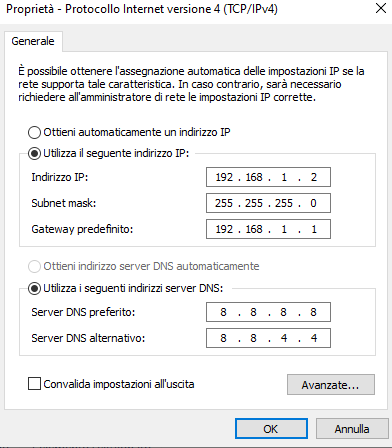Se non riesci ad accedere alla pagina di configurazione del tuo router via wireless
all'indirizzo 192.168.1.1 o 192.168.0.1, la scelta migliore e' quella di utilizzare il vostro
laptop e collegarlo con un cavo ethernet direttamente al router in una delle porte libere.
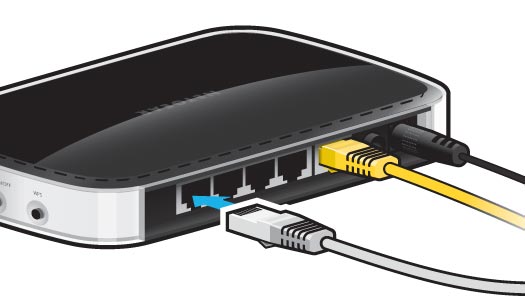
Trovare l'indirizzo IP del router
Apri il command line (cmd) in Windows. Il metodo piu' veloce e' premere il tasto windows + R
insieme.
Digita IPCONFIG nella finestra nera che si e' aperta, Windows mostrera' un elenco di tutte le
schede di rete presenti. Qui trovare l'indirizzo del vostro router nella riga DEFAULT GATEWAY o
GATEWAY PREDEFINITO
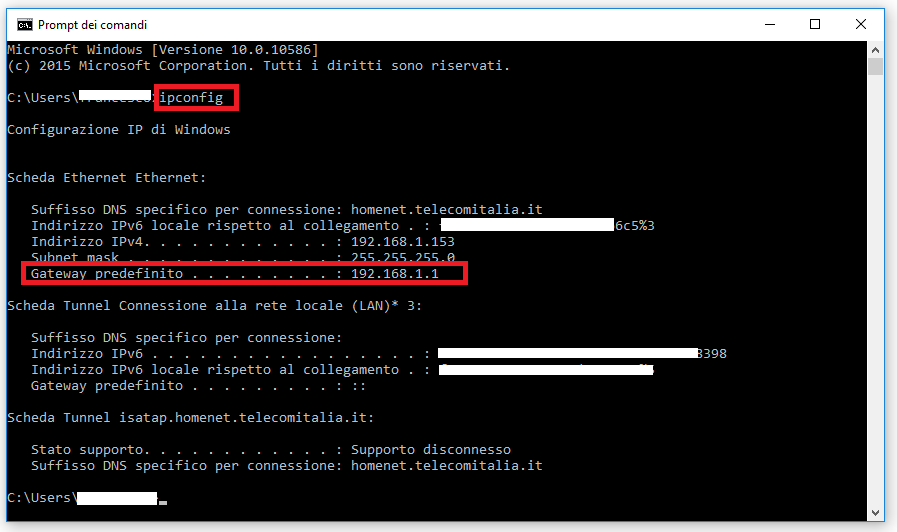
Alternativamente potete trovare il gateway predefinito dalle proprieta della scheda di rete
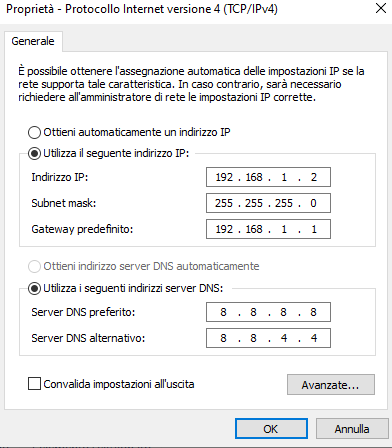
Verificate il Firewall
Spesso il firewall del vostro sistema operativo o software di terze parti installato puo bloccare
l'accesso. Abilitate una eccezione al software per l'indirizzo del router (es 192.168.1.1 /
192.168.0.1 quello trovato come gateway predefinito).
Alternativamente potete disabilitare il firewall il tempo necessario per poi riabilitarlo.
In ultima istanza se tutte le prove non vanno a buon fine potete provare a resettare il router e
riportarlo alle impostazioni di default.